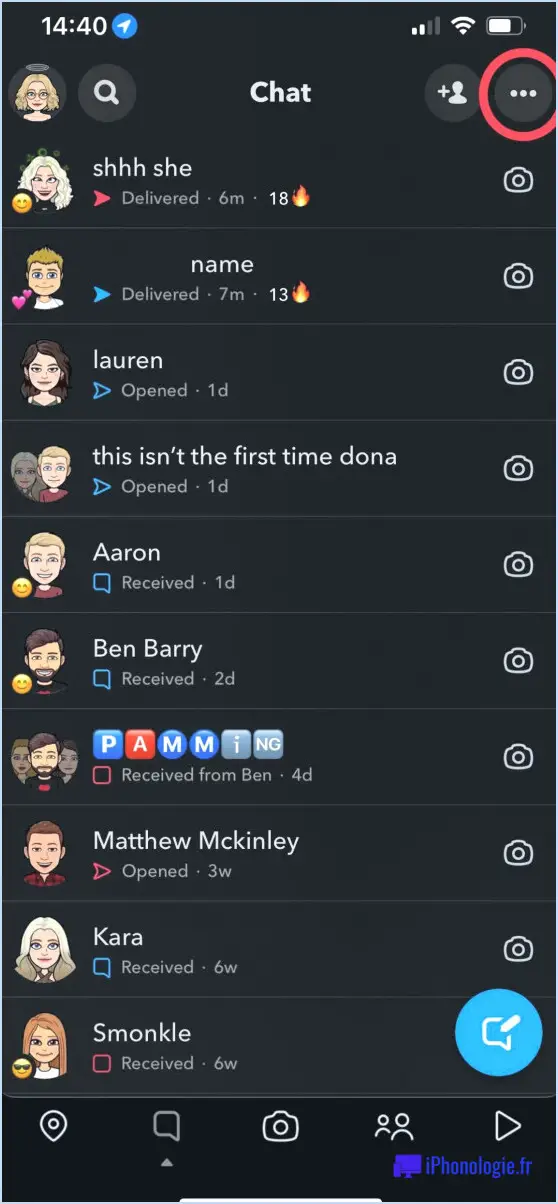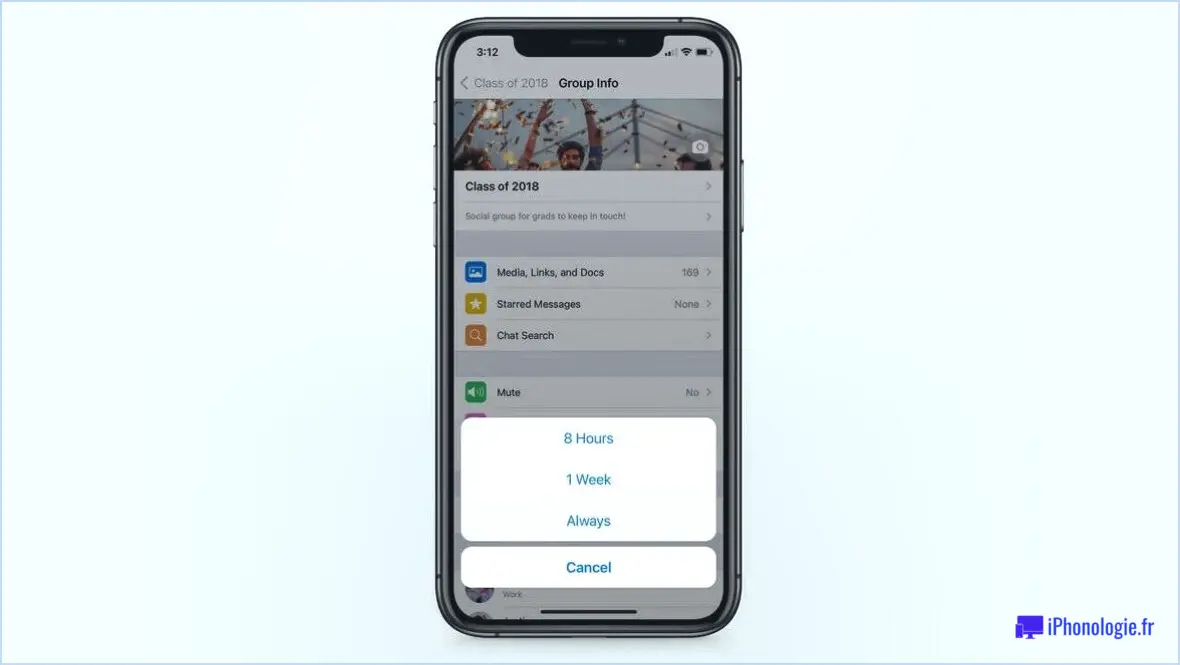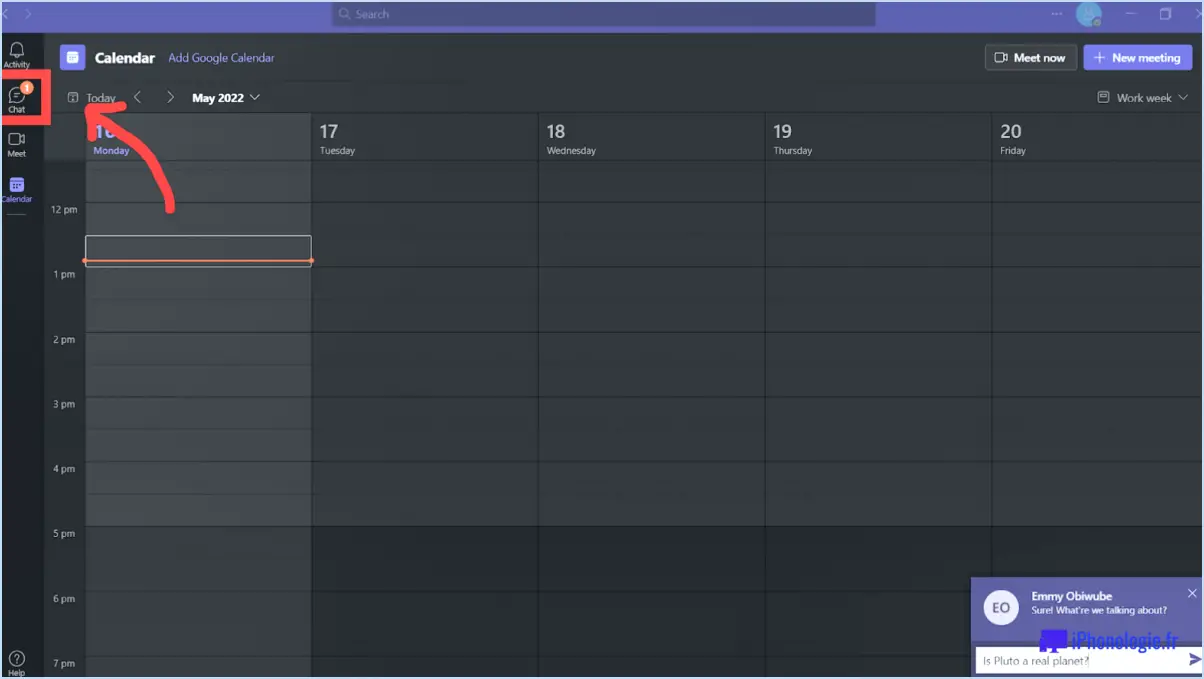Comment télécharger des médias depuis whatsapp?

Pour télécharger des médias à partir de WhatsApp, vous pouvez suivre les étapes suivantes :
- Ouvrez l'application WhatsApp : Lancez l'application WhatsApp sur votre smartphone ou votre tablette. Assurez-vous que vous êtes connecté avec votre compte WhatsApp.
- Accédez au chat : Localisez le chat contenant le fichier multimédia que vous souhaitez télécharger. Vous pouvez choisir un chat individuel ou de groupe.
- Trouvez le fichier multimédia : Parcourez l'historique des chats et trouvez le fichier multimédia que vous souhaitez télécharger. Il peut s'agir d'une photo, d'une vidéo ou d'un fichier audio.
- Tapez sur le média : Une fois que vous avez trouvé le fichier multimédia, tapez dessus pour ouvrir l'aperçu complet. Le média apparaît généralement sous forme de vignette dans le chat.
- Téléchargez le fichier multimédia : Sur l'écran de prévisualisation, vous verrez des icônes ou des options permettant d'effectuer différentes actions. Recherchez l'icône de téléchargement, qui est généralement représentée par une flèche orientée vers le bas. Tapez dessus pour lancer le processus de téléchargement.
- Attendez le téléchargement : En fonction de la taille du fichier multimédia et de la vitesse de votre connexion internet, le téléchargement peut prendre quelques secondes ou plus. Soyez patient et attendez la fin du téléchargement.
- Accédez au média téléchargé : Une fois le téléchargement terminé, vous pouvez trouver le fichier multimédia dans la galerie de votre appareil ou dans le dossier multimédia par défaut. Vous pouvez ensuite l'afficher, le modifier ou le partager selon vos préférences.
Il est important de noter que le processus de téléchargement de fichiers multimédias depuis WhatsApp peut varier légèrement en fonction de l'appareil et du système d'exploitation que vous utilisez. Toutefois, ces étapes devraient s'appliquer à la plupart des appareils et des versions de WhatsApp.
N'oubliez pas de respecter la vie privée et les droits d'auteur d'autrui lorsque vous téléchargez et partagez des médias à partir de WhatsApp. Obtenez toujours une autorisation appropriée avant de partager des fichiers multimédias qui ne vous appartiennent pas.
Comment puis-je télécharger des vidéos WhatsApp sur Android?
Pour télécharger des vidéos WhatsApp sur Android, vous avez plusieurs options à votre disposition. L'une d'entre elles consiste à utiliser une application tierce appelée Video Downloader for WhatsApp. Cette application vous permet d'enregistrer facilement des vidéos de vos conversations WhatsApp directement sur votre appareil Android. Une autre approche consiste à utiliser un service en ligne tel que SaveFrom.net. Cette plateforme vous permet de télécharger des vidéos WhatsApp en collant simplement l'URL de la vidéo dans le champ prévu à cet effet. Ces deux méthodes constituent des moyens pratiques d'obtenir des vidéos WhatsApp sur votre appareil Android, ce qui vous permet de les sauvegarder et de les apprécier hors ligne. N'oubliez pas de faire preuve de prudence lorsque vous téléchargez des vidéos et de vous assurer que vous respectez les lois sur les droits d'auteur. Bon téléchargement !
Pourquoi ne puis-je pas télécharger les médias WhatsApp?
Il existe plusieurs raisons pour lesquelles vous ne pouvez pas télécharger les médias WhatsApp. L'une d'entre elles est que vous utilisez un appareil ou un système d'exploitation non pris en charge. WhatsApp n'est pas encore disponible pour Windows Phone, par exemple. Si vous utilisez un tel appareil, vous ne pourrez pas télécharger de fichiers multimédias via l'application.
En outre, si vous avez installé une version obsolète de WhatsApp, cela peut poser des problèmes pour le téléchargement de fichiers multimédias. Il est important de maintenir votre application WhatsApp à jour pour garantir la compatibilité et l'accès à ses fonctionnalités.
En outre, si vous rencontrez des problèmes de connectivité réseau ou si votre connexion internet est faible, cela peut entraver le téléchargement de fichiers multimédias. Veillez à disposer d'une connexion internet stable pour faciliter le processus de téléchargement.
Enfin, si le fichier multimédia que vous essayez de télécharger est corrompu ou s'il y a un problème du côté de l'expéditeur, cela peut empêcher les téléchargements de réussir.
En résumé, des appareils ou des systèmes d'exploitation non pris en charge, des versions obsolètes de WhatsApp, une mauvaise connectivité réseau et des problèmes liés au fichier multimédia lui-même peuvent tous contribuer à l'impossibilité de télécharger des médias WhatsApp.
Comment enregistrer une vidéo WhatsApp dans la Galerie sans aucune application?
Pour enregistrer une vidéo WhatsApp dans votre Galerie sans utiliser d'application supplémentaire, vous pouvez suivre les étapes suivantes :
- Installez un gestionnaire de fichiers tel que ES File Explorer depuis le Play Store.
- Ouvrez ES File Explorer et naviguez jusqu'à l'emplacement où se trouve la vidéo WhatsApp.
- Touchez longuement une photo pour la sélectionner.
- Appuyez sur le bouton de partage situé dans le coin supérieur droit de l'écran.
- Dans la liste des applications, sélectionnez "Google Photos".
- Si vous n'êtes pas encore connecté à votre compte Google, vous serez invité à le faire.
- Une fois connecté, les photos sélectionnées seront enregistrées dans votre bibliothèque Google Photos.
En suivant ces étapes, vous pouvez facilement transférer vos photos WhatsApp vers Google Photos et les conserver dans votre compte Google. Profitez de la préservation de vos souvenirs en toute transparence !
Pourquoi mes médias WhatsApp ne s'affichent-ils pas dans la galerie?
L'une des raisons possibles pour lesquelles vos médias WhatsApp ne s'affichent pas dans votre galerie pourrait être que le paramètre "Visibilité des médias" est désactivé dans votre application WhatsApp. Pour le vérifier, ouvrez WhatsApp et accédez au menu > Paramètres > Visibilité des médias. Si vous constatez que le paramètre est désactivé, il vous suffit de l'activer pour permettre la visibilité des médias dans votre galerie.
En outre, il convient de noter que certaines applications de galerie tierces peuvent avoir leurs propres paramètres qui peuvent affecter la visibilité des médias WhatsApp. Si vous utilisez une application de galerie tierce, assurez-vous qu'elle est configurée pour afficher les médias WhatsApp.
Enfin, vérifiez si des mises à jour sont disponibles pour votre application WhatsApp ou de galerie. En gardant vos applications à jour, vous pouvez résoudre les problèmes de compatibilité qui peuvent être à l'origine de problèmes de visibilité des médias.
En suivant ces étapes, vous devriez être en mesure de résoudre le problème et de vous assurer que vos médias WhatsApp sont visibles dans votre galerie.
Comment puis-je télécharger WhatsApp à partir du Play Store?
Pour télécharger WhatsApp à partir du Play Store, suivez les étapes suivantes :
- Ouvrez l'application Play Store sur votre appareil Android.
- Dans la barre de recherche, tapez "WhatsApp" et appuyez sur l'icône de recherche.
- Recherchez l'application officielle WhatsApp Messenger de WhatsApp Inc.
- Appuyez sur le bouton "INSTALLER" à côté du nom de l'application.
- Vérifiez les autorisations requises par l'application et appuyez sur "ACCEPTER" pour continuer.
- Attendez que l'application soit téléchargée et installée sur votre appareil.
- Une fois installée, ouvrez l'application et entrez votre numéro de téléphone.
- Vous recevrez un code de vérification à six chiffres par SMS.
- Saisissez le code dans l'application pour vérifier votre numéro.
- Terminez le processus de configuration en suivant les instructions à l'écran.
Vous pouvez maintenant utiliser WhatsApp sur votre appareil Android ! N'oubliez pas de mettre à jour l'application pour bénéficier des dernières fonctionnalités et améliorations en matière de sécurité.